Σε αυτό το άρθρο, θα μάθετε τι είναι το αρχείο .m4a και πώς να το ανοίξετε στη συσκευή σας. Καλύπτουμε επίσης τη λύση σύγκρισης M4A και άλλων μορφών ήχου και πώς να μετατρέψετε ένα αρχείο M4A για να καλύψετε τις ανάγκες σας.
Τι είναι το M4A
Το M4A είναι ένα αρχείο ήχου MPEG-4 η Apple το ανέπτυξε για να αποθηκεύει ψηφιακή μουσική, ηχητικά βιβλία, podcast και πολλά άλλα. Το .m4a είναι η επέκταση ονόματος αρχείου του κώδικα ALAC χωρίς απώλειες σε ένα κοντέινερ MP4. Αλλά συχνά, το M4A χρησιμοποιείται για AAC με απώλειες για μείωση του μεγέθους του αρχείου ήχου στο μισό του αποθηκευτικού χώρου.
M4A VS MP3 VS WAV VS FLAC VS AAC
| M4A | MP3 | WAV | FLAC | AAC | |
|---|---|---|---|---|---|
| Αναπτύχθηκε από | μήλο | Όλη η Fraunhofer Society | IBM και Microsoft | Ίδρυμα Xiph.Org | Bell, Fraunhofer, Dolby, Sony, Nokia, LG Electronics, NEC, NTT Docomo, Panasonic |
| Πλήρες όνομα | MPEG-4 Μέρος 14 | Επίπεδο ήχου MPEG 3 | Μορφή αρχείου ήχου κυματομορφής | Δωρεάν κωδικοποιητής ήχου χωρίς απώλειες | Προηγμένη κωδικοποίηση ήχου |
| Επέκταση ονόματος αρχείου | .m4a, .mp4 | .mp3 | .wav, .κύμα | .flac | .m4a, .mp4, .3gp |
| Τύπος μορφής | Συμπιεσμένο με απώλειες | Συμπιεσμένο με απώλειες | Ασυμπίεστο χωρίς απώλειες | Συμπιεσμένο χωρίς απώλειες | Συμπιεσμένο με απώλειες |
| Υποστήριξη πλατφόρμας | iOS, macOS | Σχεδόν όλες οι πλατφόρμες | Windows, Linux | Windows, macOS, iOS, Android, Linux, BlackBerry OS | iOS, Nintendo, PlayStation κ.λπ. |
| Πλεονεκτήματα | 1. Διατηρήστε την καλή ποιότητα με μικρότερο μέγεθος από το MP3. | 1. Χρησιμοποιείται ευρέως στο Διαδίκτυο. 2. Συμβατό με σχεδόν συσκευές. 3. Υψηλή συμπίεση με διατήρηση της καλής ποιότητας. | 1. Διατηρήστε τον ήχο της αρχικής πηγής στην υψηλότερη ποιότητα. 2. Οι τυπικές μορφές για CD. | 1. Μια δωρεάν μορφή ήχου ανοιχτού κώδικα. 2. Διατηρεί την ίδια ποιότητα κατά τη συμπίεση του μεγέθους του αρχείου. | 1. Συμβατό με περισσότερες συσκευές. 2. Καλύτερη απόκριση σε υψηλή συχνότητα. |
| Μειονεκτήματα | 1. Η συμβατότητα δεν είναι τόσο δημοφιλής όσο το MP3. | 1. Η συμπίεση θα διαγράψει τις πληροφορίες ήχου | 1. Τα μεγέθη των αρχείων είναι αρκετά μεγάλα. 2. Κακή υποστήριξη μεταδεδομένων. | 1. Δεν υποστηρίζεται στις περισσότερες συσκευές. | 1. Περιορισμένη υποστήριξη υλικού. 2. Πολύπλοκο πρότυπο οργάνωσης αρχείων. |
Πώς να παίξετε το αρχείο M4A
Όπως αναφέρθηκε παραπάνω, το M4A υποστηρίζεται εγγενώς από iOS και macOS, ώστε να μπορείτε να ανοίξετε ένα αρχείο M4A στον υπολογιστή σας iPhone, iPad, iPod και Mac από το ενσωματωμένο πρόγραμμα αναπαραγωγής.
Επιπλέον, μπορείτε να κάνετε λήψη του προγράμματος αναπαραγωγής τρίτου κατασκευαστή εάν χρειάζεστε ένα αρχείο M4A σε υπολογιστή Android ή Windows.
Εδώ είναι οι καλύτεροι 10 παίκτες M4A που δεν μπορείτε να χάσετε:
- VLC
- iTunes
- Windows Media Player
- Adobe Audition
- AnyMP4 Blu-ray Player
- Elmedia Player
- KMPlayer
- AIMP
- MX Player
- 5KPlayer
Πώς να μετατρέψετε το M4A
Όταν το M4A δεν είναι συμβατό με τις συσκευές ή τη συσκευή αναπαραγωγής σας, η μετατροπή του M4A είναι η καλύτερη λύση.
ArkThinker Video Converter Ultimate είναι ο καλύτερος μετατροπέας M4A για αλλαγή M4A σε MP3, WAV, FLAC, WMA και αντίστροφα.
- Μετατρέψτε το M4A σε και από πάνω από 1000 μορφές όπως MP3, WAV, MP4, MOV και άλλα.
- Επεξεργαστείτε πληροφορίες μεταδεδομένων M4A όπως άλμπουμ, ετικέτα, έτος, είδος και ούτω καθεξής.
- Προσαρμόστε παραμέτρους M4A όπως κωδικοποιητής, ρυθμός μετάδοσης bit, ένταση ήχου, κομμάτι κ.λπ.
- Πάνω από 20 εργαλεία για την επεξεργασία αρχείου M4A όπως συμπίεση ήχου, κλιπ ήχου κ.λπ.
Τα βήματα της μετατροπής του M4A είναι επίσης απλά.
Προσθήκη αρχείου M4A
Κάντε λήψη αυτού του μετατροπέα M4A στον υπολογιστή σας. Μετά την επιτυχή εγκατάσταση, εκκινήστε το αμέσως.
Σύρετε και αποθέστε τα αρχεία M4A σε αυτόν τον μετατροπέα.

Επιλέξτε μορφή εξόδου
Επιλέξτε τη μορφή εξόδου από την αναπτυσσόμενη επιλογή προφίλ δίπλα σε κάθε αρχείο στη δεξιά πλευρά.
Μπορείτε να μετατρέψετε ομαδικά το M4A σε άλλη μορφή επιλέγοντας τη μορφή εξόδου από την αναπτυσσόμενη επιλογή Μετατροπή όλων σε στην επάνω δεξιά γωνία.
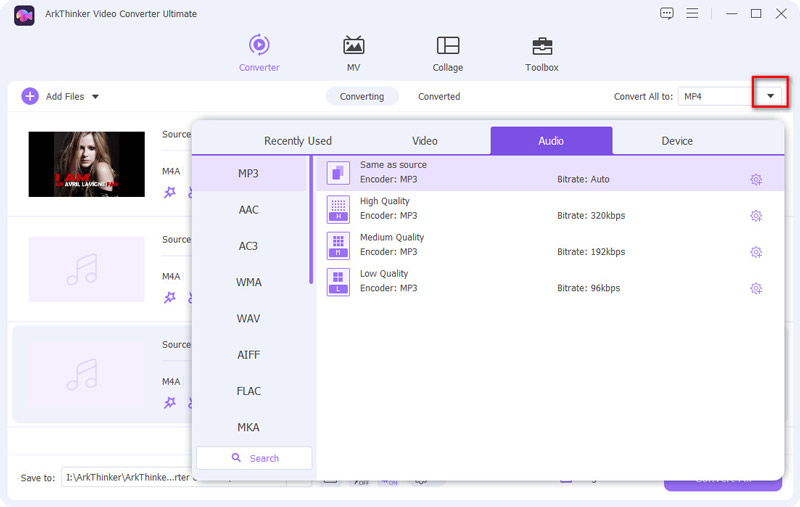
Μετατροπή M4A
Μόλις οι επιλογές μορφής εξόδου είναι έτοιμες, κάντε κλικ στο Μετατροπή όλων κουμπί για να ξεκινήσει η μετατροπή M4A.
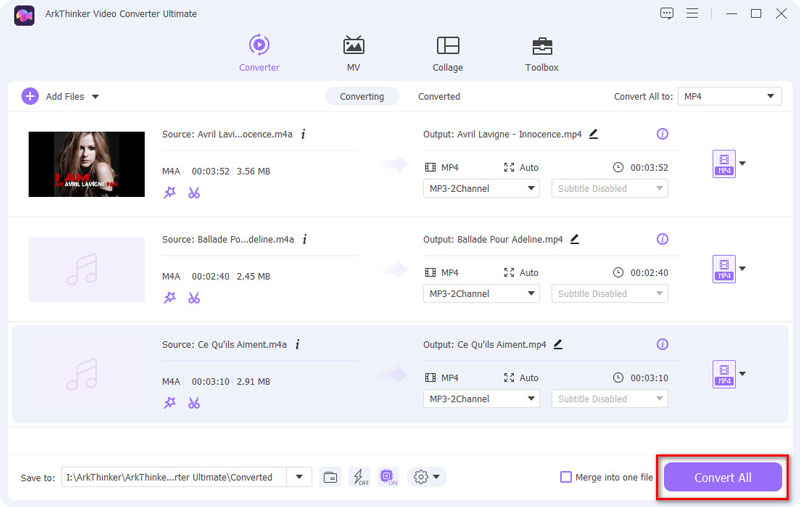
Μετατρέψτε το M4A σε άλλες μορφές
- M4A σε MP3
- M4A σε WAV
- M4A σε MP4
- M4A σε MOV
- M4A σε OGG
- M4A σε M4B
- M4A σε M4R
- M4A σε FLAC
- M4A σε AIFF
- M4A σε MP2
- M4A σε WMA
- M4A σε WMV
- M4A σε AAC
- M4A σε AVI
- M4A σε AMR
Μετατροπή σε M4A
- MP3 σε M4A
- MP4 σε M4A
- OGG σε M4A
- WAV σε M4A
- FLAC σε M4A
- MOV σε M4A
- AAC σε M4A
- AIFC προς M4A
- M4R σε M4A
- MKV σε M4A
- WebM σε M4A
- WMA σε M4A
- 3GP σε M4A
- AIFF σε M4A
- AMR σε M4A
- AVI σε M4A
- MPEG σε M4A
- FLV σε M4A
- M4B σε M4A
- ΑΠΕ προς Μ4Α
- M4V σε M4A
- WMV σε M4A
- MTS σε M4A
Συχνές ερωτήσεις σχετικά με το M4A
-
Πώς να μετατρέψετε το M4A σε MP3 στο iTunes;
1. Ανοίξτε iTunes για υπολογιστή Windows ή Mac.
2. Επιλέξτε Επεξεργασία από το επάνω μενού και, στη συνέχεια, βρείτε Προτιμήσεις.
3. Εντοπίστε το Γενικός καρτέλα, κάντε κλικ Εισαγωγή ρυθμίσεων.
4. Επιλέξτε MP3 από το μενού Εισαγωγή με χρήση και Εντάξει.
5. Επιλέξτε το τραγούδι M4A στη βιβλιοθήκη, κάντε κλικ Αρχείο, έπειτα Μετατρέπω, τελικά, Δημιουργία MP3 Εκδοχή.
Τώρα, μπορείτε να αποκτήσετε μια έκδοση MP3 του αρχείου M4A. -
Πώς να μετατρέψετε το M4A σε MP3 σε Mac;
Για να μετατρέψετε το M4A σε MP3 σε Mac, εκτός από το iTunes, μπορείτε επίσης να χρησιμοποιήσετε ArkThinker Video Converter Ultimate.
1. Προσθέστε τα αρχεία σας M4A σε αυτόν τον μετατροπέα στο Mac σας.
2. Επιλέξτε τη μορφή εξόδου ως MP3.
3. Κάντε κλικ στο Μετατροπή όλων κουμπί για να ξεκινήσει η αλλαγή του M4A σε MP3. -
Πώς μπορώ να μετατρέψω το M4A σε MP3 στο Windows Media Player;
1. Ανοίξτε το αρχείο M4A στο Windows Media Player.
2. Κάντε κλικ στο Οργανώνω κουμπί, επιλέξτε Επιλογές.
3. Εντοπίστε το Rip Music καρτέλα για να κάνετε κλικ Αλλαγή για να βρείτε τη θέση αποθήκευσης των αρχείων MP3 που έχουν μετατραπεί. -
Πού αποθηκεύουν τα αρχεία M4A το iPhone;
Σε γενικές γραμμές, τα αρχεία M4A από το iTunes Store αποθηκεύονται στην εφαρμογή Μουσική στο Λήψη κατηγορία. Για τα αρχεία M4A που λαμβάνονται μέσω iMessage, αποθηκεύεται στο ίδιο το νήμα μηνυμάτων.
-
Πώς να εισάγετε το M4A στο Audacity;
Για χρήστες Mac, μπορείτε να εισαγάγετε το M4A απευθείας στο Audacity. Ωστόσο, για χρήστες Windows, θα πρέπει πρώτα να εγκαταστήσετε την εγκατάσταση FFmpeg.
1. Εκτελέστε το Audacity, μεταβείτε στο Επεξεργασία, έπειτα Προτιμήσειςκαι βρείτε Βιβλιοθήκες.
2. Κάντε κλικ στο κουμπί Εντοπισμός δίπλα στο FFmpeg Library και μετά Οχι, και τελικά Εντάξει.
Μετά από αυτό, μπορείτε να εισαγάγετε τα αρχεία M4A στο Audacity σε έναν υπολογιστή Mac.
Μετατροπή μορφών αρχείων χωρίς απώλειες
Μετατρέψτε τα αρχεία βίντεο ή ήχου σας άμεσα με το Video Converter Ultimate διατηρώντας την αρχική ποιότητα.
Μετατροπή αρχείου τώραΚοινές μορφές αρχείων
- Τι είναι το MP4 και πώς να ανοίξετε, να μετατρέψετε, να επεξεργαστείτε το MP4
- Τι είναι το MP3 και πώς να το ανοίξετε/μετατρέψετε
- Τι είναι το MOV και πώς να το ανοίξετε/μετατρέψετε
- Τι είναι το FLAC και πώς να το ανοίξετε/μετατρέψετε
- Τι είναι το AVI και πώς να παίξετε, να ανοίξετε, να μετατρέψετε
- Τα πάντα για το WAV: Πληροφορίες, Πώς να ανοίξετε και να μετατρέψετε
- Μορφή MKV: Εισαγωγή, Πώς να ανοίξετε και να μετατρέψετε το MKV
- Αρχείο ήχου M4A: Τι είναι και πώς να το παίξετε



